
U ovom uputu detaljno su detaljno dva jednostavna načina za korištenje Android telefona kao web-kamere za Windows 10, 8.1 ili Windows 7. Može također biti zanimljivo: neobični načini za korištenje Android telefona i tableta.
- Droidcam.
- IP web-kamera
- Video uputa
Uključite Android na web-kameru koristeći Droidcam
Droidcam bežična web kamera je jedan od najpopularnijih i jednostavnih aplikacija za takve svrhe. To olakšava pretvaranje Android telefona na IP kameru s pristupom putem lokalne mreže ili (nakon nekih manipulacija) - putem Interneta ili u web-kamere za korištenje na Wi-Fi računalo ili USB kabel.
- Preuzmite besplatnu tvrtku Droidcam na vašem Android telefonu s igračkog tržišta - https://play.google.com/store/aps/details?id=com.Dev47apps.droidcam. Možete ga odmah pokrenuti, nakon zaslona s osnovnim informacijama, fotoaparat se automatski aktivira i u prozoru aplikacije vidjet ćete adresu web-kamere na lokalnoj mreži. Pažnja: I računalo i telefon moraju biti spojeni na istu mrežu. Ako se to ne može provesti, opisat će se dodatni način povezivanja putem USB-a.
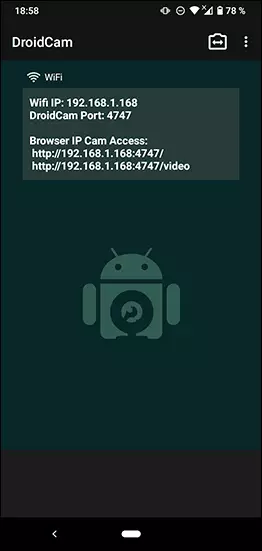
- Preuzmite i instalirajte program Droidcam klijenta s službenog web-mjesta https://www.dev47apps.com/droidcam/windows/
- Pokrenite Droidcam na računalu i unesite IP adresu prikazanu na telefonu. Ako želite, provjerite stavku "Audio" za prijenos ne samo videozapisa, već i zvuk. Pritisnite gumb Start.
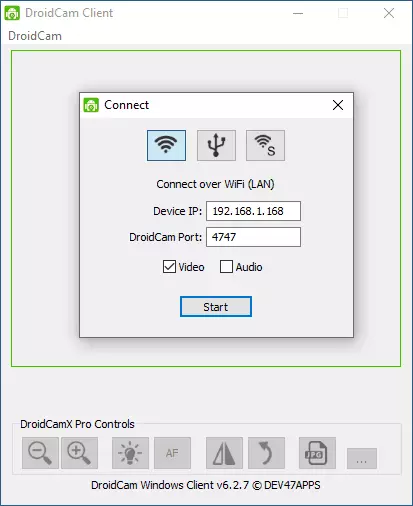
- Kao rezultat toga, nakon povezivanja vidjet ćete sliku s fotoaparata u prozoru Droidcam. Ovaj prozor se može presaviti (ili pritisnuti CTRL + H kako biste smanjili program na područje obavijesti), a zatim otvorite bilo koji program u kojem trebate web-kameru, ako je potrebno, odaberite željenu Droidcam komoru u postavkama programa.
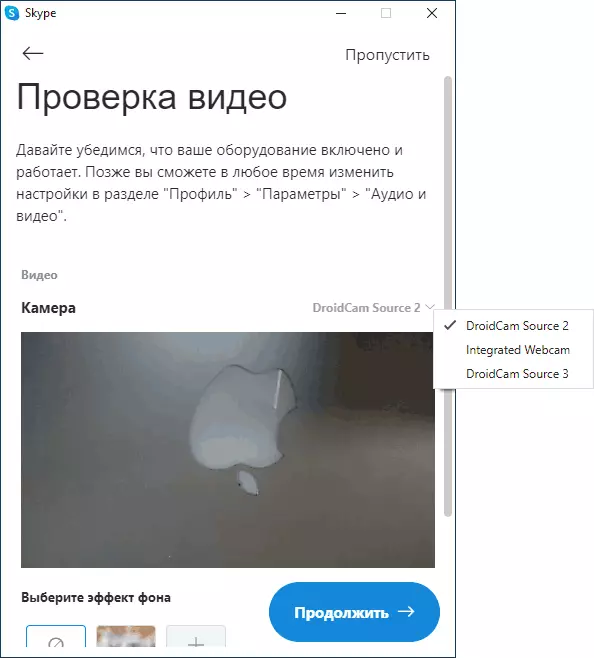
- Ako trebate odabrati frontalnu ili glavnu telefonsku komoru, možete otići na postavke Droidcam na telefonu i otvoriti stavku fotoaparata.
U većini aplikacija za video konferencije, Dridcam Webcam uspješno radi, ali ga nije bilo moguće prisiliti da radi u ugrađenoj kameri "Camera" Windows 10. Nažalost, u mom slučaju, fotoaparat se pokazala obrnutim (iako, općenito, možete promijeniti položaj telefona), a opcije otvaranja i opcije za razznavanje fotoaparata nisu dostupne u verziji besplatno droidcam.
Ako ne možete povezati računalo i telefon na istu mrežu, možete koristiti USB telefonsku vezu, za to:
- Uključite USB debug na vašem Android telefonu, spojite telefonski kabel na računalo i omogućite ispravljanje pogrešaka na zaslonu telefona. Pokrenite Droidcam aplikaciju na Android.
- U Droidcamu na računalu odaberite USB vezu, navedite uređaj na popisu i kliknite Start.
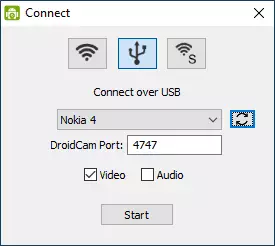
- Preostali koraci bit će isti kao u prethodnom slučaju.
IP web-kamera
IP Webcam je još jedna dobra aplikacija s istim značajkama. Da biste koristili svoj Android telefon kao web-kameru s ovom aplikacijom, slijedite ove korake:
- Instalirajte IP Webcam na telefonu i pokrenite aplikaciju, aplikacijske stranice na tržištu igre - https://play.google.com/store/aps/details?id=com.pas.webcam
- U aplikaciji, nakon pokretanja, zaslon postavki će se odmah otvoriti. Pomaknite se prema dolje i kliknite "Pokreni".
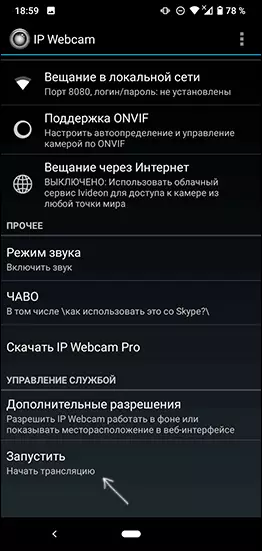
- Adresa na kojoj možete pristupiti fotoaparatu prikazati se na telefonu ispod. Unesite ga u adresnu traku preglednika na računalu spojenom na istu mrežu kao i telefon. Stranica treba otvoriti kao na slici ispod.
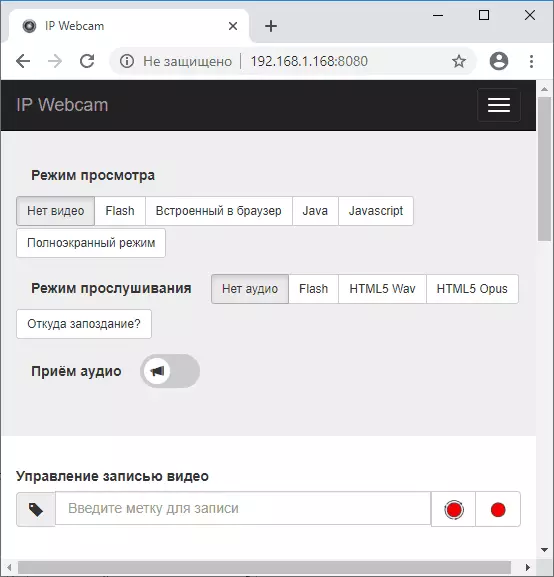
- U izborniku ove stranice odaberite "Chat Drivers" - "IP fotoaparat adapter" i preuzmite upravljački program na računalo na sljedećoj stranici. Ugradite ga na računalo. Također možete preuzeti webcam upravljački program na https://ip-webcam.appspot.com/ stranicu
- Nakon instalacije, pokrenite uslužni program za konfiguraciju adaptera IP kamere i unesite IP adresu navedenu na zaslonu telefona, uz dodatak / video na kraju, na primjer http://192.168.1.168:8080/video i kliknite U redu.
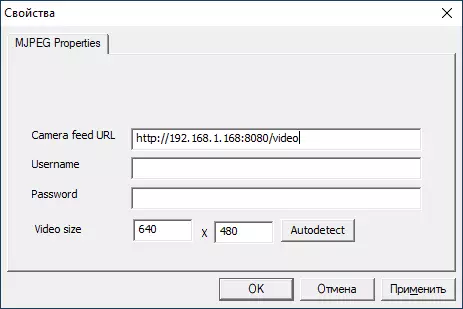
- Spreman. Sada, kao u slučaju prethodne prijave, možete pokrenuti bilo koji glasnik ili drugi program u kojem trebate web-kameru, recimo, skype, odaberite MJPEG fotoaparat u postavkama MJPEG fotoaparata i koristite svoj telefon kao web-kameru.

Opet, sve to radi dobro za većinu, ali ne i u svim aplikacijama. Također zapamtite postavke povjerljivosti u sustavu Windows 10, gdje se može uključiti zabrana pristupa fotoaparata, više: Što učiniti ako webcam ne radi u sustavu Windows 10.
Android kao web-kamera - video instrukcija
I završava, ako možete ponuditi vlastita rješenja za zadatak, bilo bi zanimljivo pročitati o njima u komentarima.
